Guide de démarrage de Windows 8.1 sur le bureau et autres options de navigation
Même si peu de choses ont changé dans Windows 8.1 en termes de philosophie globale de conception du système d'exploitation, les gens sont toujours très impatients d’essayer la dernière version en raison des nouvelles fonctionnalités et améliorations ajoutées par Microsoft. Depuis que nous avons mis la main sur la mise à jour, nous avons examiné chaque bit de Windows 8.1 dans notre couverture afin que vous souhaitiez garder un œil dessus. Nous vous avons dit qu'en plus de ramener le bouton Démarrer, Windows 8.1 vous permet également de démarrer directement sur le bureau maintenant? Dans cet article, nous couvrirons des fonctionnalités telles que le démarrage sur le bureau, ainsi que diverses autres options trouvées dans la nouvellement introduite dans la navigation onglet de la boîte de dialogue Propriétés de la barre des tâches qui permet de désactiver les coins chauds du haut, d'utiliser l'arrière-plan de votre bureau sur l'écran de démarrage, et beaucoup plus.
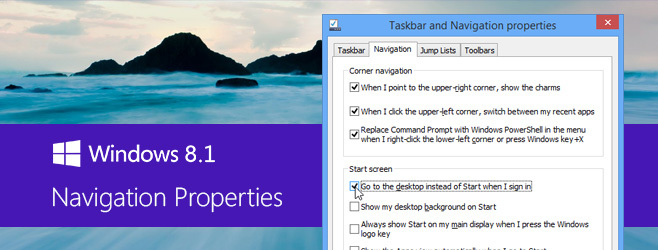
Les nouvelles options de navigation fournies dans Windows 8.1 sont si pleines de surprises que nous ne pouvions pas empêcher nos chevaux de les explorer tous. Vous pouvez y accéder en sélectionnant «Barre des tâches et propriétés de navigation» dans le menu contextuel du clic droit de la barre des tâches, puis en accédant à l'onglet «Navigation». Voyons maintenant en détail toutes ces options.

Désactiver les coins chauds en haut à gauche et en haut à droite
L'une des choses que de nombreux utilisateurs d'ordinateurs de bureau et d'ordinateurs portables trouvaient les plus frustrantes dans Windows 8 étaient les coins chauds qui feraient automatiquement apparaître les commandes de navigation et les icônes. lorsque le pointeur de votre souris y arrivera, que vous l'ayez amené à cet effet ou uniquement pour accéder à un bouton ou une zone de votre application ou fenêtre actuellement active. Windows 8.1 corrige cela en vous permettant de désactiver les deux coins chauds supérieurs de l'écran, ce qui était précédemment possible en utilisant les réglages du Registre ou des applications tierces uniquement.
Les deux premières options disponibles dans la section "Navigation en coin" de l'onglet Navigation vous permettent d'activer ou désactiver le coin chaud en haut à droite (pour afficher les charmes) et le coin supérieur gauche (pour montrer le changement d'application interface).
Ouvrez PowerShell au lieu de l'invite de commandes à partir du menu Win + X
Vous pouvez également configurer Windows pour toujours ouvrir PowerShell au lieu de l'invite de commandes lorsque vous le lancez à partir du menu Power User qui apparaît lorsque vous cliquez avec le bouton droit sur le bouton Démarrer ou appuyez sur Win + X.

Pour en savoir plus sur ce menu et comment le personnaliser, consultez notre article sur personnalisation du menu Win + X. Vous pouvez également ajouter le menu Win + X à Windows 7 et Vista.
Démarrer sur le bureau ou l'écran de démarrage
Windows 8.1 permet désormais aux utilisateurs de choisir de démarrer directement sur le bureau ou sur l'écran de démarrage à partir d'un démarrage à froid. Beaucoup de gens détestaient la fonction de démarrage forcé à l'écran de démarrage dans Windows 8, incitant de nombreux développeurs à créer des applications spécifiquement dans le but de changer cela. Heureusement, Microsoft a désormais intégré cette fonctionnalité directement dans le système d'exploitation.
Vous trouverez l'option susmentionnée sous «Écran de démarrage» de l'onglet Navigation sous «Aller sur le bureau au lieu de Démarrer lorsque je me connecte».
Appliquer le papier peint du bureau à l'écran de démarrage
Dans Windows 8, les options d'arrière-plan de l'écran de démarrage étaient limitées à quelques images de couleur unie et vous obligaient à vous fier à des applications tierces telles que Décor8 pour passer à une image de votre choix. Maintenant, vous pouvez choisir d'afficher votre fond d'écran actuel comme arrière-plan de l'écran de démarrage en activant simplement l'option "Afficher mon arrière-plan de bureau au démarrage".
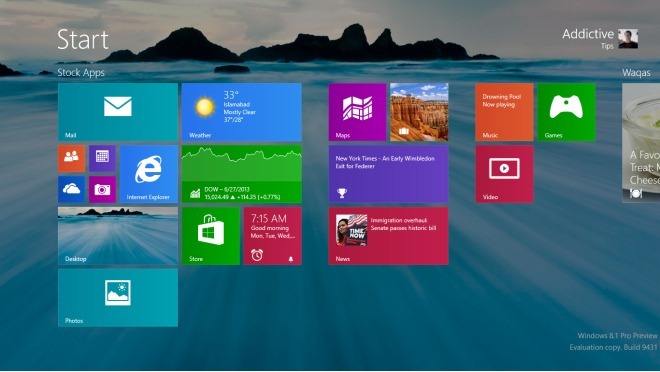
Cette fonctionnalité apporte l'uniformité entre le bureau et l'écran de démarrage fond, qui a l'air vraiment agréable et surmonte le sentiment de basculer entre deux environnements radicalement différents.
Toujours afficher l'écran de démarrage sur l'écran principal
Si vous avez une configuration multi-écrans, vous pouvez maintenant configurer l'écran de démarrage pour qu'il s'affiche toujours sur votre écran principal lorsque vous appuyez sur la touche Win, en activant "Toujours afficher Démarrer sur mon écran principal lorsque j'appuie sur la touche du logo Windows" option.
Faire en sorte que le bouton Démarrer affiche la vue «Toutes les applications» par défaut (au lieu de l'écran de démarrage)
Windows 8.1 est livré avec une vue impressionnante de toutes les applications accessible en cliquant sur la petite icône de flèche pointant vers le bas en bas à gauche de l'écran de démarrage. Si vous souhaitez que cette vue s'affiche automatiquement au lieu de l'écran de démarrage par défaut à chaque fois que vous appuyez sur le bouton Démarrer, activez l'option "Afficher automatiquement la vue des applications lorsque je vais sur Démarrer".

Par défaut, la recherche dans la vue Applications recherche uniquement les applications. Si vous souhaitez le configurer pour tout rechercher, c'est-à-dire la façon dont fonctionne la recherche sur l'écran d'accueil, l'option "Rechercher partout au lieu de seulement mes applications lorsque je recherche à partir de la vue Applications" fera exactement cela.
Enfin, il existe une option qui affiche les applications de bureau en premier dans la vue Applications lorsqu'elles sont triées par catégorie.
Dans l'ensemble, Microsoft a fait un excellent travail pour combler les lacunes de Windows 8 dans Windows 8.1, ramenant de nombreux fonctionnalités manquantes qui n'auraient jamais dû être supprimées, et en ajouter de nouvelles pour améliorer considérablement votre expérience utilisateur.
Chercher
Messages Récents
Comment obtenir de nouvelles illustrations pour votre fond d'écran quotidien
À quelle fréquence changez-vous votre fond d'écran? Définissez-vous...
Comment définir différents niveaux de mise à l'échelle de plusieurs moniteurs sous Windows 10
La mise à l'échelle est une fonctionnalité de Windows 10 où tout es...
Gow est une alternative à Cygwin, apporte 130 commandes UNIX à Windows
Si vous êtes un utilisateur passionné de Linux et que vous venez de...



